
Բովանդակություն:
- Հեղինակ Lynn Donovan [email protected].
- Public 2024-01-18 08:25.
- Վերջին փոփոխված 2025-06-01 05:08.
Տողերի խմբավորում Excel-ում
- Ընտրեք շարքեր նմանատիպ տվյալների հետ՝ սեղմելով և քաշելով վրան շարքեր թվեր ձեր տվյալների ձախ կողմում:
- Տվյալների ներդիրի տակ սեղմեք Խմբի վրա:
- Փլուզում կոնկրետ բաժիններ՝ սեղմելով «-» նշանը, կամ ընդլայնել դրանք սեղմելով «+» նշանի վրա:
- Փլուզում բոլոր նմանատիպ բաժինները՝ սեղմելով 1 սյունակի պիտակի վրա շարք .
Նմանապես, ինչպես եք ընդլայնում և փլուզում տողերը Excel-ում:
Ինչպես խմբավորել տողերն ու սյունակները Excel-ում
- Ձեր Excel աղյուսակում ընտրեք այն բջիջները, որոնք ցանկանում եք փլուզել:
- Ձեր բջիջները ընտրելով՝ գնացեք Տվյալներ ժապավենի գործիքագոտու վրա:
- Ընտրեք «Տողեր» (ուղղահայաց ծալելու համար) կամ «Սյունակներ» (հորիզոնական փլուզման համար):
- Սեղմեք OK:
- Տողերի ձախ լուսանցքում կհայտնվի ծալել/ընդլայնել պատկերակը, իսկ սյունակների վերևի լուսանցքում:
Նաև գիտեք, թե ինչպես եք ընդլայնում Excel-ի բոլոր տողերը՝ տեքստը ցուցադրելու համար: Կարգավորեք տողի բարձրությունը, որպեսզի բոլոր փաթաթվածները տեսանելի լինեն
- Ընտրեք այն բջիջը կամ տիրույթը, որի համար ցանկանում եք կարգավորել տողի բարձրությունը:
- Տուն ներդիրում Բջիջների խմբում սեղմեք Ձևաչափ:
- Բջջի չափի տակ կատարեք հետևյալներից մեկը՝ տողի բարձրությունը ավտոմատ կարգավորելու համար սեղմեք AutoFit Row Height:
Նաև գիտեք, թե ինչպես եք ընդլայնում տողերը Excel-ում:
Սյունակը պատրաստելու համար կամ շարքի ընդլայնում ինքն իրեն, ինչ էլ որ լինի ամենամեծ բջիջը, կրկնակի սեղմեք սյունակի աջ կողմում կամ շարք . Դեպի ընդլայնել կամ փոքրացնել շարք ինքներդ, սեղմեք սյունակից հետո տողի վրա կամ շարք որ ցանկանում եք չափափոխել և քաշել այն վեր/ներքև կամ ձախ/աջ:
Ինչպե՞ս ընդլայնել բոլոր բջիջները Excel-ում:
Սեղմեք կոճակը 1-ին շարքի վերնագրի վերևում և ձախ կողմում սյունակ Վերնագիր՝ ամբողջ թերթիկը ընտրելու համար: Կտտացրեք «Տուն» ներդիրը պատուհանի վերևում: Կտտացրեք «Ձևաչափ» կոճակը Բջիջներ ժապավենի հատվածը, ապա սեղմեք AutoFit RowHeight տարբերակը:
Խորհուրդ ենք տալիս:
Ինչպե՞ս առավելագույնի հասցնել իմ էկրանը:

Պատուհանը առավելագույնի հասցնելու համար պարզապես սեղմեք միջին պատուհանի կառավարման կոճակը: Այնուհետև պատուհանը անմիջապես կլցնի ամբողջ էկրանը: Այն նաև կհանգեցնի պատուհանի կառավարման կոճակների նուրբ փոփոխությանը: Պատուհանը մեծացնելուց հետո առավելագույնի հասցնելու կոճակը վերածվում է խանութի կոճակի
Ինչպե՞ս կարող եմ Լիբբիին հասցնել իմ անկյունում:

Եթե ունեք Adobe-ի հետ համատեղելի ընթերցիչ (օրինակ՝ NOOK կամ Kobo), կարող եք ներբեռնել Libby էլեկտրոնային գրքերը համակարգչից, այնուհետև օգտագործել Adobe Digital Editions (ADE) դրանք ձեր սարքին փոխանցելու համար. քարտ, անհրաժեշտության դեպքում: Գնացեք դարակ > Վարկեր, այնուհետև ընտրեք «Կարդալ հետ»:
Ինչպե՞ս առավելագույնի հասցնել կամ նվազագույնի հասցնել պատուհանը:

Ընթացիկ պատուհանը նվազագույնի հասցնելու համար պահեք Windows ստեղնը և սեղմեք ներքև սլաքի ստեղնը: Նույն պատուհանը առավելագույնի հասցնելու համար (եթե դուք չեք անցել որևէ այլ պատուհան) - պահեք Windows ստեղնը և սեղմեք վերև սլաքի ստեղնը: Մեկ այլ եղանակ է կանչել կառավարման տուփի ընտրացանկը՝ սեղմելով Alt+SpaceBar, այնուհետև սեղմեք «n»՝ նվազագույնի հասցնելու կամ «x» առավելագույնի հասցնելու համար
Ինչպե՞ս առավելագույնի հասցնել իմ ինտերնետ կապը:
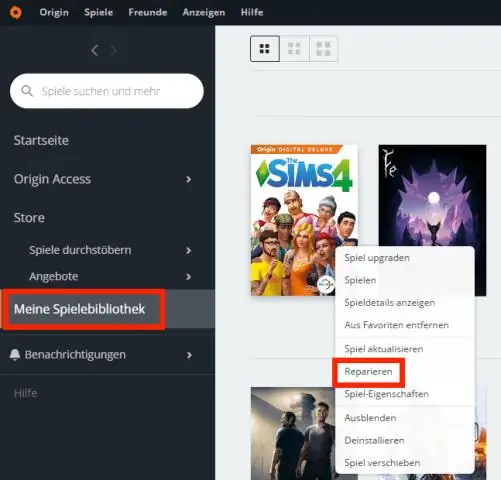
Մաս 1 Ստուգում ձեր սարքաշարը, ցանցը և կապը Անցկացրեք արագության թեստ: Համեմատեք ձեր արդյունքները այն ամենի հետ, ինչի համար վճարում եք: Վերականգնել ձեր մոդեմը: Ստուգեք միջամտության աղբյուրները: Ստուգեք՝ արդյոք հասել եք տվյալների սահմանաչափին: Զանգահարեք ձեր ինտերնետ ծառայության մատակարարին: Ստուգեք ձեր ցանցի բոլոր սարքերը
Ինչպե՞ս ընդլայնել իմ Internet Explorer-ի պատուհանը:

Սեղմած պահեք Windows ստեղնը և սեղմեք Tab՝ ձեր բոլոր բաց պատուհանները, ինչպես նաև աշխատասեղանի ցուցադրված մանրապատկերները տեսնելու համար: Շարունակեք սեղմել ներդիրը, մինչև ընդգծեք ձեր ուզած պատուհանը, այնուհետև բաց թողեք Windows ստեղնը: Սեղմեք «Alt+Space»՝ մենյու բացելու համար, որը թույլ է տալիս նվազագույնի հասցնել կամ փակել պատուհանը
